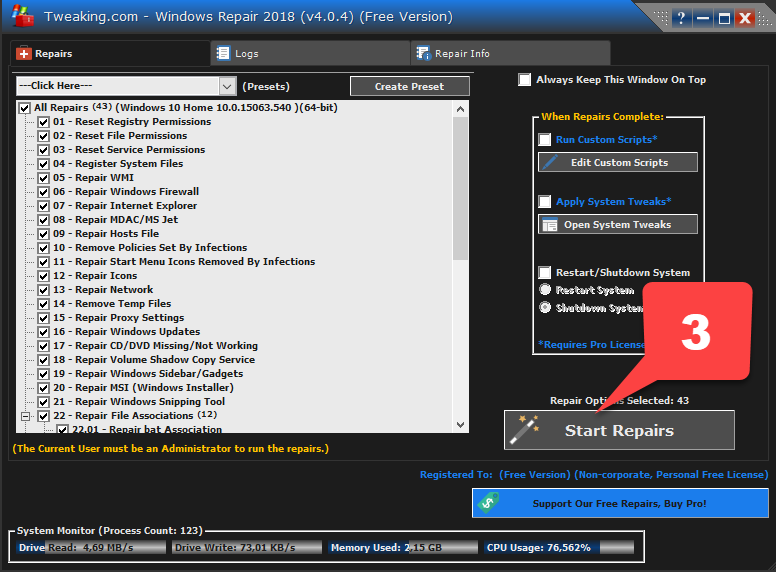a través de un tutorial en google he encontrado el archivo porque ofrecía una ruta más específica. Lo he borrado, vaciado papelera y con el administrador de tareas, finalizo el explorer. aparecen los iconos. después vuelvo a iniciar el explorer.
al reiniciar, los iconos vuelven a no mostrarse. me quedo sin ideas.
Y con Mozilla en la página con la que intento hacer en el escritorio un acceso directo, arrastro con el botón izquierdo del ratón después de haber clicado en el candado pero al entrar en la zona de escritorio, el símbolo que aparece es el de conjunto vacío y no me deja culminar el acceso directo.
Respecto de los iconos, sigo sin solución pero edito este mensaje para comentaros que el problema del que hablaba en este post lo he podido solucionar a través de otro tutorial. El artículo está en inglés pero se entiende bien con un traductor para los que no tengan nivel. Lo dejo como aporte a quien pueda interesar.
Hola, Aqui Se Ve Como Hacer Accesos De Las Paginas En Firefox (Si A Algun Usuario Le Sirve):
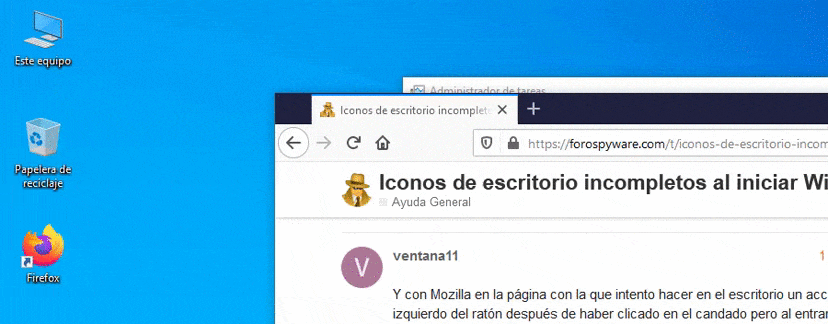
Con respecto a los de los iconos, Disculpa, fue un error mio
haz otra vez esto,
luego en el explorador de archivos, en la barra de direcciones Borra todo y pega esto:
%USERPROFILE%\AppData\Local
Ahi deberia estar el archivo a eliminar.
Nos Comentas Como Te Fue
Hola de nuevo. He seguido las instrucciones y después de reiniciar aparecen los iconos pero vuelven a desaparecer a partir del segundo reinicio.
gracias por el aporte.
Bien… y ahora descarga en tu escritorio  Windows Repair all in one, hazlo con la versión portable suele estar la última de todas donde veas que pone
Windows Repair all in one, hazlo con la versión portable suele estar la última de todas donde veas que pone  ?
?
Es un fichero ZIP con este nombre  tweaking.com_windows_repair_aio.zip, lo descomprimes y ejecutas desde la carpeta que se habrá generado en tu escritorio.
tweaking.com_windows_repair_aio.zip, lo descomprimes y ejecutas desde la carpeta que se habrá generado en tu escritorio.
Haces doble clic sobre el archivo Repair_Windows.exe.(Si usas Windows Vista/7/8 o 10 presiona clic derecho y selecciona Ejecutar como Administrador.- )
Aceptas en la primera pantalla la licencia de uso pulsando en I Agree y a continuación veras la pantalla inicial del programa, donde debes seguir estos pasos :
 Repairs - Main.
Repairs - Main.
 Open Repairs.
Open Repairs.
Inmediatamente aparecerá esta nueva ventana, donde debes seguir pulsando en :
 Start Repairs.
Start Repairs.
El proceso ira realizando todos los pasos establecidos y cuando termine ya Reinicias TU el equipo. 
Saludos.
Hola,
he descargado el programa y seguido los pasos. Se ha tomado su tiempo y cuando ha finalizado me ha pedido reiniciar. Antes de hacerlo, han aparecido los iconos originales, sin embargo al reiniciar el equipo han vuelto a estar tintados de negro.
He reiniciado una segunda vez y siguen igual, en negro.
Gracias por vuestra atención y por vuestro tiempo.
Un saludo.
Hola @ventana11, Descartemos que tu usuario sea el problema.
Para Esto Crea un usuario Nuevo en el PC,
Como Hacerlo? (Click Aquí)
-
Presiona la combinación Windows + R.
-
Escribe netplwiz y dale enter
-
En la ventana Cuentas de usuario, haz clic en el botón Agregar para ingresar una nueva cuenta.
-
Pulsa Sobre Iniciar Sin Una Cuenta Microsoft (en la parte inferior)
-
Ponle el nombre que quieras y No hace falta que le Pongas contraseña, Pulsas Siguiente.
-
Comprueba que todo está bien y dale Finalizar
-
Vuelves a la ventana de Cuentas de usuario, comprueba que la cuenta se creó correctamente.
Comprueba si con ese usuario sucede el mismo problema
Saludos!
Hola de nuevo,
he creado la nueva cuenta de usuario y he puesto en el escritorio los mismos accesos directos que dan problema con la otra cuenta.
Después he apagado y reiniciado el ordenador unas cuatro veces. Los iconos se mantienen con su imagen original.
¿Cómo debería proceder ahora?. Gracias. Un saludo.
Hola @ventana11, tu cuenta principal está enlazada con una cuenta Microsoft?
Saludos!
Sí, así es. No sé si será relevante pero el servidor es Yahoo.
Un saludo.
Hola @ventana11,
Creo Que Lo mejor seria pasar todos tus datos a una cuenta Nueva, ya que todo indica que tu perfil parece que está Defectuoso/Roto.
Lo Ideal Seria Pasar Todos Tus Archivos A La nueva cuenta.
Donde Se Encuentran Generalmente Los Archivos mas Importantes (Click Aquí)
%USERPROFILE%\AppData
%USERPROFILE%\Desktop
%USERPROFILE%\Downloads
%USERPROFILE%\Documents
%USERPROFILE%\Pictures
Saludos
Hola,
Tampoco ha funcionado. Debe ser algo que instalo y que no tengo identificado que afecta a esos cuatro iconos.
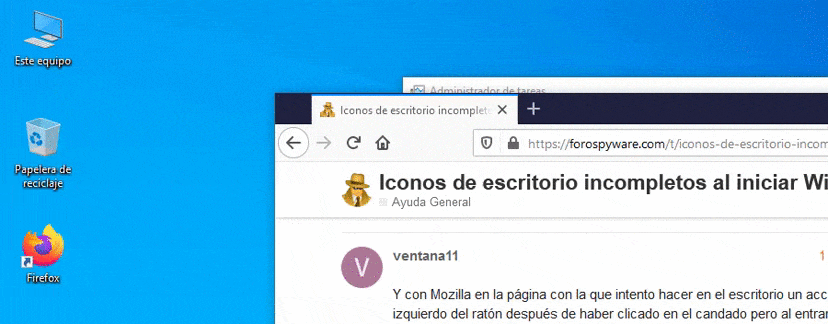
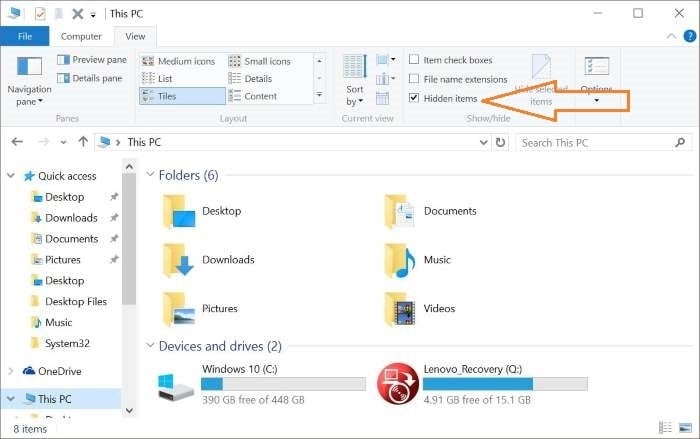

 tweaking.com_windows_repair_aio.zip, lo descomprimes y ejecutas desde la carpeta que se habrá generado en tu escritorio.
tweaking.com_windows_repair_aio.zip, lo descomprimes y ejecutas desde la carpeta que se habrá generado en tu escritorio. Repairs - Main.
Repairs - Main. Open Repairs.
Open Repairs.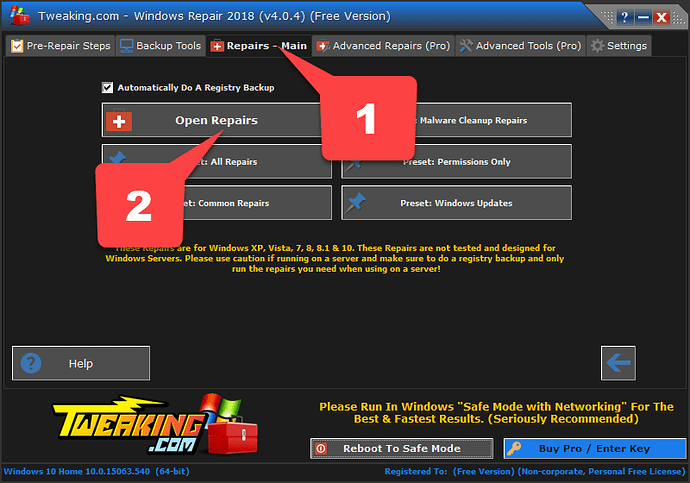
 Start Repairs.
Start Repairs.